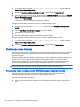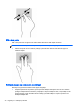User Guide - Windows 8.1
Table Of Contents
- Uvod
- Upoznavanje s računarom
- Povezivanje na mrežu
- Uživanje u mogućnostima za zabavu
- Kretanje po ekranu
- Upravljanje napajanje
- Pokretanje stanja mirovanja i hibernacije
- Korištenje mjerača napajanja i postavke napajanja
- Rad na baterijsko napajanje
- Baterija zapečaćena u fabrici
- Uklanjanje baterije koju može zamijeniti korisnik
- Pronalaženje informacija o bateriji
- Štednja baterijskog napajanja
- Prepoznavanje niskog nivoa napunjenosti baterije
- Rješavanje problema niskog nivoa napunjenosti baterije
- Pohranjivanje baterije koju može zamijeniti korisnik
- Odlaganje baterije koju može zamijeniti korisnik
- Zamjena baterije koju može mijenjati korisnik
- Rad na vanjsko napajanje naizmjeničnom strujom
- Osvježavanje sadržaja softvera tehnologijom Intel Smart Connect Technology (samo odabrani modeli)
- Isključivanje računara
- Hibridna grafika i AMD dvojna grafika (samo odabrani modeli)
- Održavanje računara
- Sigurnost računara i podataka
- Korištenje programa Computer Setup (Postavljanje računara) (BIOS) i HP PC Hardware Diagnostics (Hard ...
- Pravljenje rezervne kopije, obnavljanje i vraćanje
- Specifikacije
- Elektrostatičko pražnjenje
- Indeks
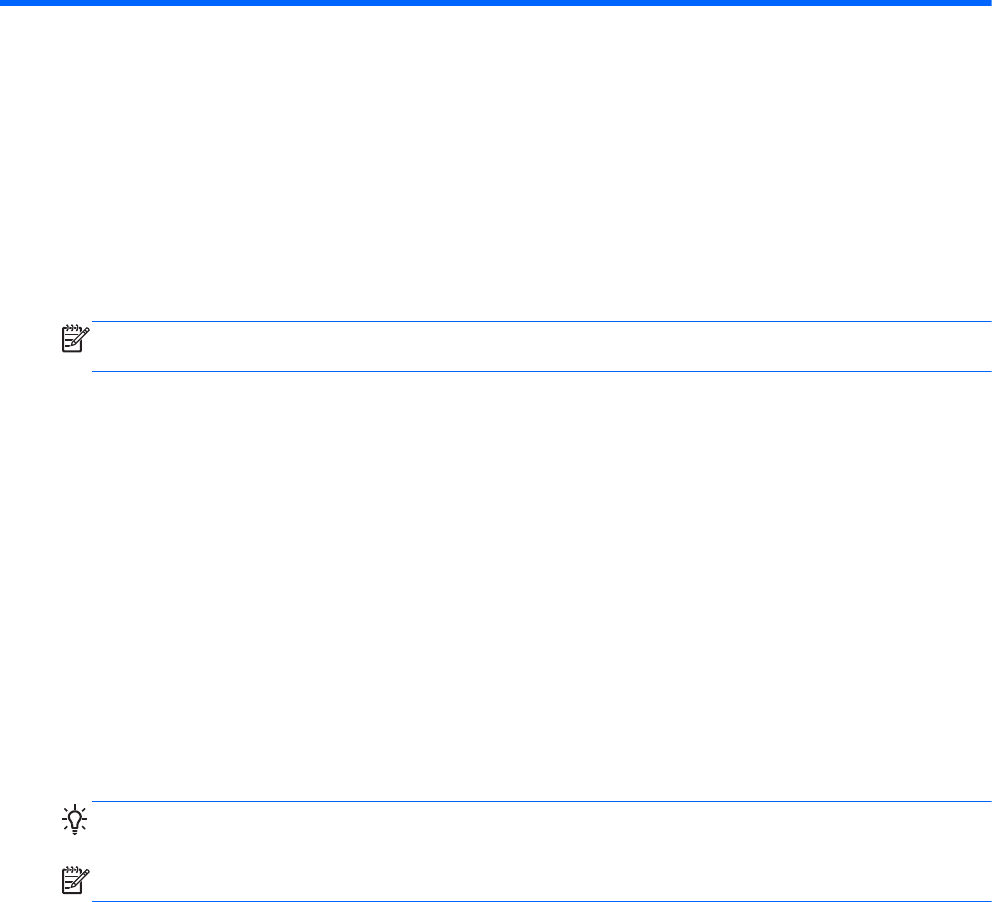
5 Kretanje po ekranu
Po ekranu računara se možete kretati na sljedeće načine:
●
Pokreti prstima
●
Tastatura i miš
Pokreti prstima mogu se koristiti na dodirnoj podlozi računara ili na dodirnom ekranu (samo odabrani
modeli).
NAPOMENA: Vanjski USB miš (kupuje se odvojeno) se može povezati na jedan od USB priključaka
na računaru.
Pročitajte vodič
Osnove operativnog sistema Windows
isporučen s računarom. U tom vodiču su date
informacije o uobičajenim zadacima koji se obavljaju korištenjem dodirne podloge, dodirnog ekrana ili
tastature.
Odabrani modeli računara imaju i posebne tipke za radnju ili funkcije tipki prečica na tastaturi radi
obavljanja rutinskih zadataka.
Korištenje dodirne podloge i pokreta
Dodirna podloga vam omogućava navigaciju po ekranu računara i kontrolu nad pokazivačem pomoću
jednostavnih pokreta prstima. Pokrete prstima možete prilagođavati promjenom postavki,
konfiguracija dugmadi, brzine klika i opcija pokazivača. Također možete pogledati demonstracije
pokreta prstima na dodirnoj podlozi.
Iz Početnog ekrana otkucajte control panel (kontrolna tabla), odaberite Control Panel
(Kontrolna tabla), a zatim odaberite Hardware and Sound (Hardver i zvuk). U odjeljku Devices and
Printers (Uređaji i štampači) desnim dugmetom kliknite Mouse (Miš).
SAVJET: Koristite lijevo i desno dugme dodirne podloge onako kako biste koristili lijevo i desno
dugme na vanjskom mišu.
NAPOMENA: Pokreti prstima na dodirnoj podlozi nisu podržani u svim aplikacijama.
Kuckanje
Da biste odabrali neku stavku na ekranu, koristite funkciju kucanja prstom na dodirnoj podlozi.
●
Pokažite na stavku na ekranu, a zatim kucnite jednim prstom zonu dodirne podloge kako biste
načinili odabir. Dvaput kucnite prstom na stavku kako biste je otvorili.
28
Poglavlje 5 Kretanje po ekranu